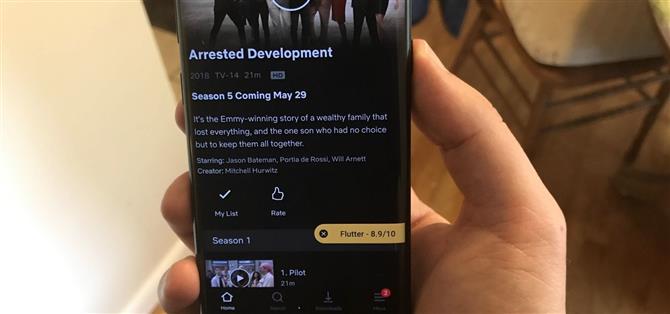Ich muss Sie nicht daran erinnern, dass Netflix eine heilige Bastion aus ausgelagerten und ursprünglichen Inhalten ist. Ich muss Sie wahrscheinlich auch nicht daran erinnern, dass das Bewertungssystem von Netflix scheiße ist. Es schlägt Inhalte vor, die sich nach dem gewünschten Wert richten und nicht nach der Bewertung. Schließlich würde Netflix nicht zugeben, dass etwas von ihrem eigenen Material nicht gut ist.
Es ist zwar schön und alles, was Netflix auf Medien basierend auf dem, was ich in der Vergangenheit gesehen habe, vorschlägt. Mir geht es mehr darum, wie gut es kritisch aufgenommen wurde. Zum Glück gibt es eine App, die IMDb-Bewertungen nahtlos in Ihr Netflix-Anzeigeerlebnis auf Android einfügt.
Schritt 1: Installieren Sie Flutter
Zunächst müssen Sie die App installieren, die dies ermöglicht. Flutter by FrenchTose. Sie können im Google Play Store danach suchen oder einfach auf den untenstehenden Link klicken, um direkt darauf zu gelangen. Tippen Sie auf „Installieren“, um es zu installieren, und öffnen Sie es.
- Installieren Sie Flutter kostenlos im Google Play Store

Schritt 2: Erteilen Sie Zugriffsberechtigungen
Bevor Sie Flutter verwenden können, müssen Sie ihm Zugriffsberechtigungen erteilen. Glücklicherweise macht Flutter diesen Prozess so schmerzlos wie möglich.
Wenn Sie die App zum ersten Mal öffnen, tippen Sie auf die Schaltfläche „Flutter aktivieren“, über die Sie zu einem anderen Bildschirm gelangen. Drücken Sie im Fenster „Flutter aktivieren“ unten auf die Schaltfläche „Open Accessibility Settings“. Scrollen Sie von dort nach unten, bis „Flutter Movie Ratings“ angezeigt wird. Tippen Sie darauf und schalten Sie es ein. Nun geh zurück zu Flutter.



Schritt 3: Einstellungen anpassen
Wenn Sie die Flutter-Berechtigung erteilt haben, gehen Sie zurück in die App und tippen Sie auf „Einstellungen konfigurieren“, um die verfügbare Option anzuzeigen. Durch Klicken auf „Unterstützte Apps verwalten“ können Sie auswählen, in welche Apps Flutter sich selbst einfügt: Netflix, Amazon Prime Video und Google Play Movies FERNSEHER. In diesem Handbuch ist es wichtig, dass „Netflix“ aktiviert ist. Denken Sie jedoch daran, dass Sie Flutter auch für die anderen verwenden können. Auf der Registerkarte „Unterstützte Apps“ können Sie außerdem festlegen, wie lange die Bewertungen auf Ihrem Bildschirm angezeigt werden sollen (zwischen 1 und 10 Sekunden).



Wenn Sie auf „Verwalten Ihrer Daten“ tippen, können Sie die Interaktion von Flutter mit Ihren Daten ändern. Durch Deaktivieren der Option „Zuletzt gesichtet speichern“ werden bei Flutter keine Protokolle Ihres Suchprotokolls gespeichert. Wenn Sie auf „Verlauf löschen“ tippen, werden alle gespeicherten Daten gelöscht. Sie können Ihre Daten auch offline speichern, indem Sie auf „Exportieren“ oder „Importieren“ klicken, um den vorherigen Verlauf des Flatter-Suchlaufs hochzuladen. Klicken Sie auf „Löschen“, um alles vollständig zu löschen.



Wenn Sie Probleme mit dem Sehen haben, aktivieren Sie „Text to Speech“ und Flutter liest die Filmbewertungen tatsächlich für Sie vor.


Schritt 4: Holen Sie sich IMDb-Bewertungen in der Netflix-App
Jetzt können Sie Flutter verwenden, um IMDb-Bewertungen zu erhalten, während Sie sich in Netflix befinden. Öffnen Sie einfach Netflix und tippen Sie auf etwas, das Sie sehen möchten. Auf der rechten Seite zeigt Flutter seine IMDB-Bewertung. Tippen Sie auf das X, um es zu schließen, oder tippen Sie auf die Bewertung, um die IMDb-Seite zu öffnen. Wenn Sie nichts tun, verschwindet das Banner nach dem in Schritt 3 gewählten Zeitraum.


Jetzt haben Sie eine vollständigere Vorstellung davon, was Sie genau auf Netflix sehen, ohne zu raten, was wirklich gut ist und was nicht.